Empower で同じメソッドの複数のバージョンを作成する方法 - Tip 242
目的または目標
任意の種類のメソッドが作成されると、「メソッドバージョン 1」として開始されます。メソッドが変更されて同じ名前で保存されると、バージョンが増加します。以下がその方法です。
環境
- Empower
- 今週の Empower Tip #242
手順
ステップ 1
プロジェクト画面の[メソッド]タブには、メソッドの現在のバージョンのみが表示されます。「バージョン」と「ID 番号」を含むビューフィルタを作成します。「新しい解析メソッド」のメソッドバージョンに「1」が表示されます(図 1)。

ステップ 2
[システムスータビリティ]をオンにしてメソッドに変更を加え、同じ名前で保存すると、「メソッドバージョン」には「2」が表示されるようになりました(図 2)。
ステップ 3
バージョンを比較するには、「メソッド」を右クリックし、[メソッドのプロパティ]を選択します(図 3)。

ステップ 4
2 つのバージョンを反転表示し、[相違]をクリックします(図 4)。

ステップ 5
「メソッドバージョン 1」では、システムスータビリティは「オフ」で、「メソッドバージョン 2」では「オン」です(図 5)。
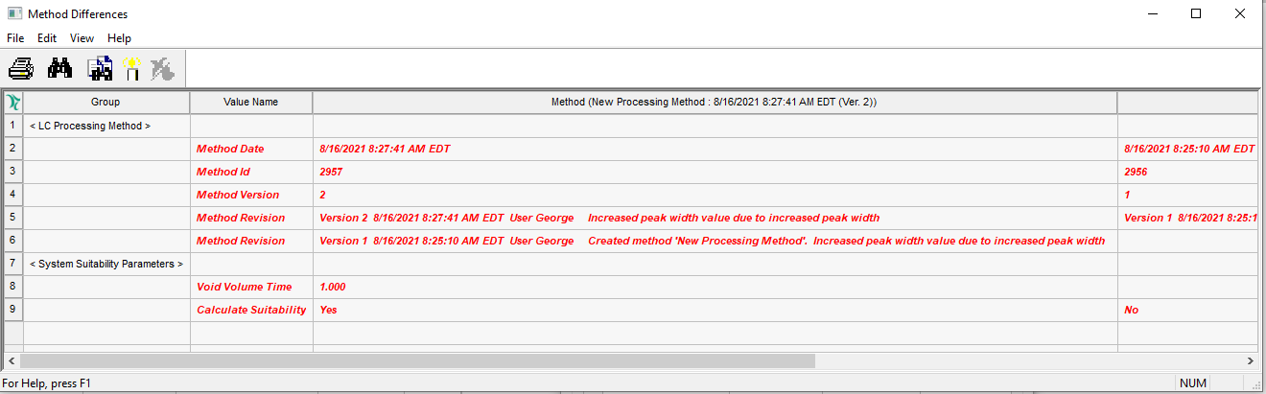
ステップ 6
「メソッドバージョン 2」でデータを解析した後、システムスータビリティの計算が行われていました
(図 6)。

ステップ 7
「メソッドバージョン 1」を現在のバージョンにします。[メソッドのプロパティ]で「メソッドバージョン 1」を反転表示し、[カレントとして保存]をクリックします。メッセージに対して[はい]をクリックします(図 7)。

ステップ 8
3 番目のバージョンが作成されます。これは基本的に「メソッドバージョン 1」のコピーです。元の「メソッドバージョン 1」はそのままです(図 8)。

ステップ 9
メソッドバージョンは、[プロジェクト]画面の[メソッド]テーブルで更新されます(図 9)。

ステップ 10
「メソッドバージョン 3」でデータを解析すると、システムスータビリティの計算がないことに気づくでしょう。このバージョンのメソッドではオフになっています(図 10)。

ステップ 11
Empower は、結果を生成するためにどのバージョンの解析メソッドが使用されたかを追跡し、これで簡単になります。「結果 ID 2969」の結果は、「新しい解析メソッド ID 2957」(バージョン 2)を使用して生成されました。「結果 ID 2971」の新しい結果は、「新しい解析メソッド ID 2970」(バージョン 3)を使用して生成されました(図 11)。

追加情報
id208361, EMP2LIC, EMP2OPT, EMP2SW, EMP3GC, EMP3LIC, EMP3OPT, EMP3SW, EMPGC, EMPGPC, EMPLIC, EMPOWER2, EMPOWER3, EMPSW, intact, SUP, system suitability, インタクト, システム適合性, 電流